【第4回】
クリップボード履歴を使って効率的にソース編集
クリップボード履歴・テキスト入力支援ソフト「ToClip」
(00/07/26)
こんにちはnakkaです。前回は「TeraPad」でソースコードを見やすく表示できるようになりました。自分好みのテキストエディターを見つけることができれば、いつでも快適にプログラミングできることと思います。
今回は、クリップボードをうまく利用してより効率的にソースコードを編集できるようにします。クリップボードを活用できるオンラインソフトを使うと、今まで以上に効率的にプログラミングできるようになるはずです。
 クリップボードの履歴を取るテキスト入力支援ソフト「ToClip」
クリップボードの履歴を取るテキスト入力支援ソフト「ToClip」
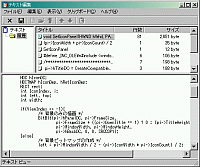
|
| 「ToClip」のメインウィンドウ |
| |
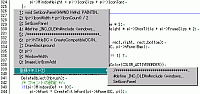
|
| ポップアップメニューから履歴を選択 |
| |
ソースコードを編集する際、テキストのコピーや貼り付けを行うときにはクリップボードというWindowsの機能を利用します。しかし、クリップボードはテキストや画像のデータを1つしか記憶できません。テキスト入力支援ソフト「ToClip」は、タスクトレイに常駐してクリップボードを監視し、他のソフトでテキストをクリップボードにコピーした際に履歴として次々に記録してくれます。
マウス操作や任意のホットキーでポップアップメニューを表示し、記録した履歴をメニューから選択して現在アクティブになっているアプリケーションに素早く貼り付けることができます。クリップボードの履歴だけでなく、あらかじめ登録しておいた定型文もクリップボードの履歴と同様に簡単に貼り付けることが可能です。よく使う関数やコメントなどを登録しておくと、効率的にソースコードの編集が行えます。
例えば、C言語で関数を作成する際にその関数名をコピーしておくと、その関数を使用するときにいつでも履歴から呼び出すことができます。複数の関数を使うときにいちいちコピーと貼り付けを行うと手間がかかりますが、まとめてコピーしておいて履歴から順次貼り付けていくといった使い方ができます。入力の手間が省けるだけでなく入力ミスもなくなるため、コンパイル時のエラーやプログラムのバグを減らすことができるといったメリットもあります。
 ソースコードをよりわかりやすくするには?
ソースコードをよりわかりやすくするには?
ソースコードを効率的に編集できるようになりましたが、ソースコードが次第に長くなってくると、自分で作成した関数の役割を忘れてしまったり、どこにどんなソースコードを入力したのかわからなくなってしまうことがあります。ソースコードにこまめにコメントを記述しておくと、よりわかりやすくなるはずです。そこで、次回は手軽にコメントを入力できるオンラインソフトを紹介します。
【ソフト名】ToClip
【著作権者】寺尾 進 氏
【ソフト種別】フリーソフト
【バージョン】1.85(00/05/13)
□ToClipのホームページ
http://www2s.biglobe.ne.jp/~t-susumu/toclip/
(nakka)


 オンラインソフトで日曜プログラミング INDEXへ
オンラインソフトで日曜プログラミング INDEXへ トップページへ
トップページへ